困らない!レッツノートでスクリーンショットの究極ガイド

皆さん、レッツノートでスクリーンショットを撮るのに手間取った経験はありませんか?「スクリーンショットって何?」から「Fn+PrtScができない!」まで、幅広い問題を解決するために、このガイドを作成しました。この記事では、スクリーンショットの撮影から保存、上級的なテクニック、そして万が一トラブルに見舞われたときの対処法まで、レッツノートでスクリーンショットを撮るための全知識を分かりやすく解説しています。スクリーンショットは、情報共有や説明作業の効率化に大いに役立ちます。この記事を読むことで、皆さんがレッツノートをより一層使いこなせるようになることを願っています。それでは早速、”困らない!レッツノートでスクリーンショットの究極ガイド”を始めていきましょう!
困らないための準備:レッツノートでスクショを撮る前に
初めに、スクリーンショット(スクショ)の撮り方を知るために必要な準備をしましょう。まず、あなたのレッツノートがどのWindows OS (10, 11など)を搭載しているか確認してください。それによってスクショの方法が少し変わることがあるからです。また、必要なキー(Fn、PrtSc、Alt、Shiftなど)がしっかりと機能しているかをチェックしましょう。
基本のキホン!レッツノートでのスクリーンショットの基本的な撮り方
レッツノートでスクリーンショットを撮る基本的な方法は「PrtSc」キーを押すことです。これによって、画面全体のスクリーンショットが撮れます。そして、その画像はクリップボードにコピーされ、ペースト(貼り付け)できます。もし特定のウィンドウだけを撮りたい場合は、そのウィンドウを選択した状態で「Alt + PrtSc」キーを押すと便利です。
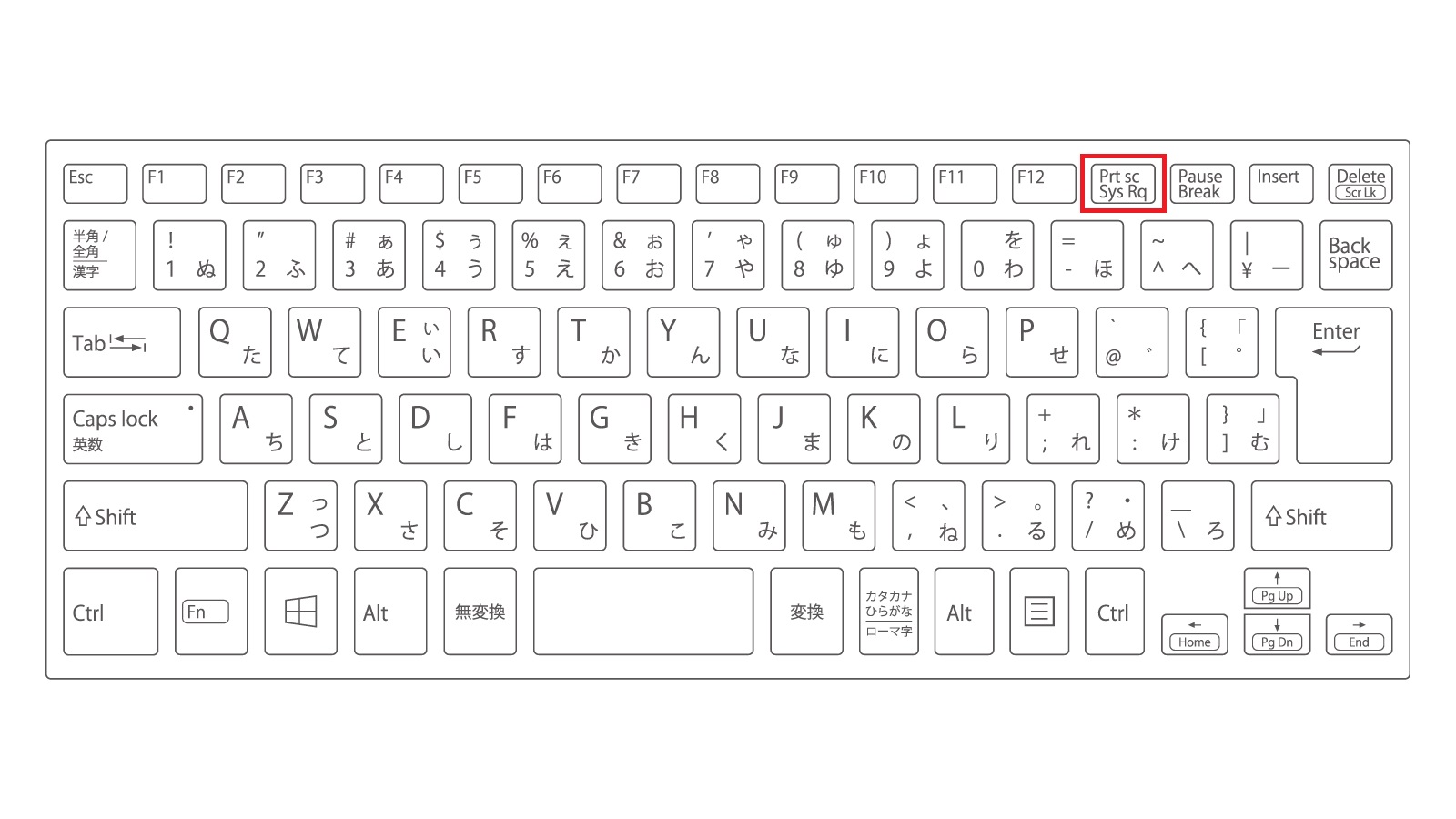
なんで撮れない?レッツノートでのスクリーンショットのよくある問題と対策
レッツノートでスクショが撮れない場合のよくある問題は、キーボードの「Fn」キーが関連していることが多いです。「Fn + PrtSc」を押してもスクショが撮れない場合は、キーボードの設定を確認してみてください。

使ってみよう!レッツノートのスクリーンショットに便利なショートカットキー一覧
便利なショートカットキーを利用すれば、レッツノートでスクショをもっと簡単に、そして効率的に撮ることができます。「Fn + PrtSc」は全体のスクリーンショット、「Alt + PrtSc」は選択したウィンドウのスクショ、「Shift + PrtSc」は画面の特定の範囲を指定してスクショを撮るのに使えます。
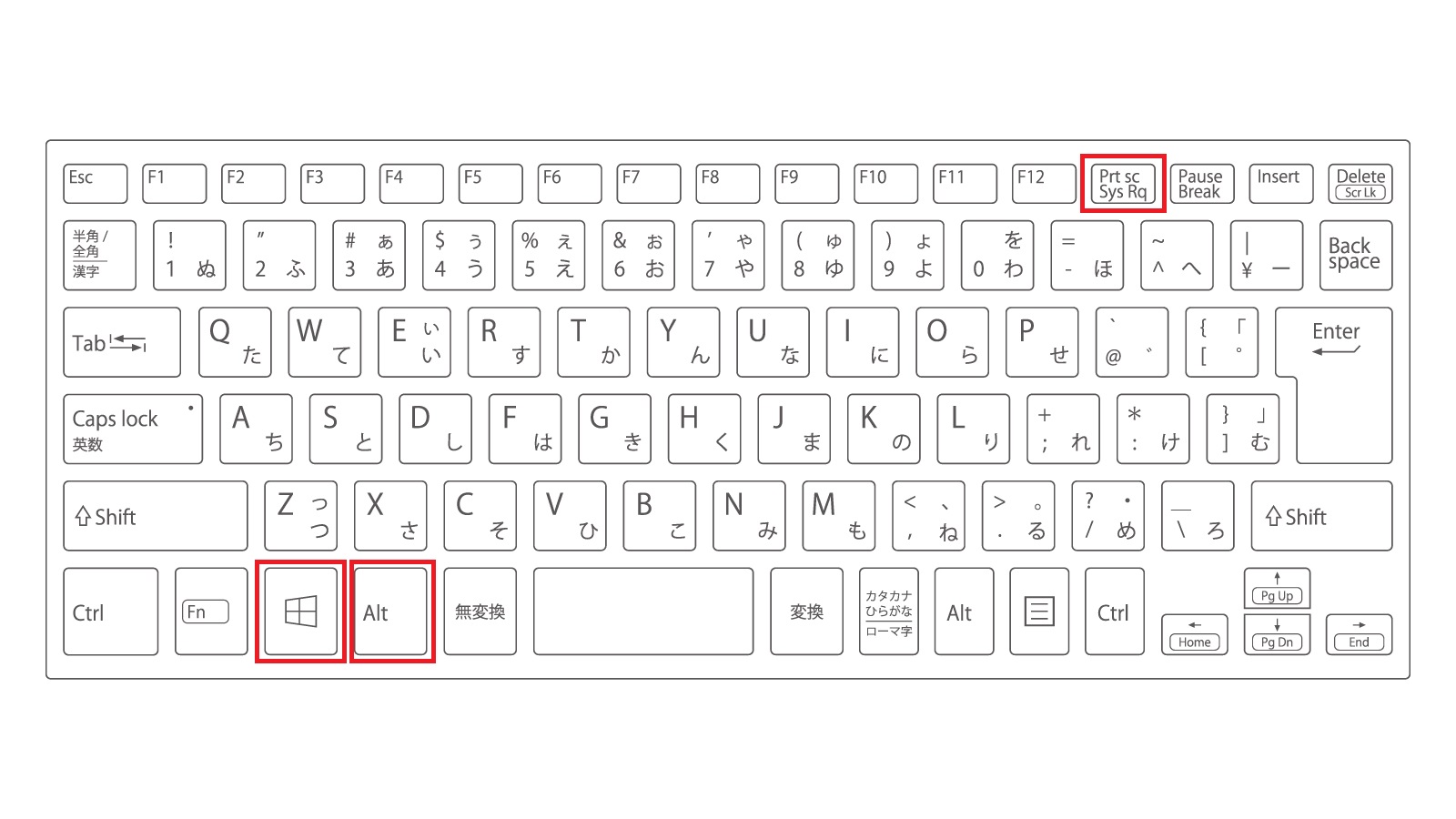
便利な機能をフル活用!レッツノートのスクリーンショットの上級テクニック
一度基本的な撮影法をマスターしたら、レッツノートのスクリーンショットの上級テクニックを学んでみましょう。Windowsでは、「Windowsキー + Shift + S」を押すと画面上で範囲を選択してスクショを撮ることが可能です。これを利用すると、必要な部分だけをピンポイントで撮影でき、作業効率が大幅にアップします。

保存はどこ?レッツノートで撮ったスクリーンショットの保存場所ガイド
スクショはクリップボードに一時的に保存されますが、永続的に保持したい場合は、画像として保存することが必要です。保存は、ペイントやフォトなどの編集ソフトを開き、そこにペースト(Ctrl+V)し、名前をつけて保存することで可能です。デフォルトでは「ピクチャーズ」フォルダ内に保存されますが、保存場所は自由に選ぶことができます。
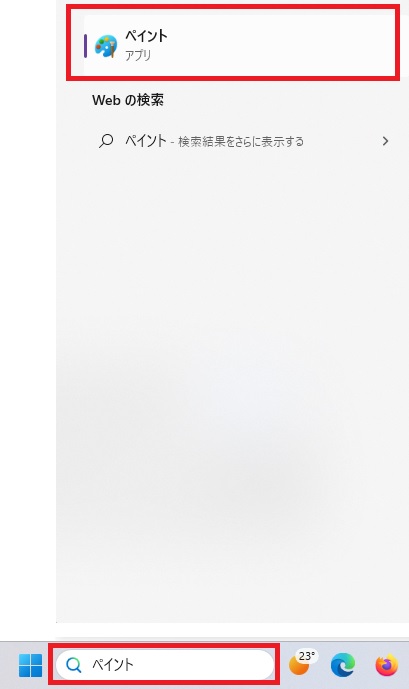
できないときはどうする?「Fn+PrtSc」ができない時の対処法
「Fn+PrtSc」が反応しない時は、まずキーボードの設定を確認しましょう。さらに、OSのアップデートやドライバの問題も考えられます。解決が難しい場合は、公式サイトの問い合わせフォームからサポートを求めることも一つの方法です。
レッツノート以外でもOK?他のWindowsパソコンでのスクリーンショットの取り方
レッツノート以外のWindowsパソコンでも、基本的なスクショの取り方は同じです。特定のキーの組み合わせで瞬時に画面をキャプチャできます。ただし、PCのメーカーやモデルによっては、特有の機能や設定があることもありますので、それらについては各々の公式サイトを参照してください。
まとめ:レッツノートでのスクリーンショットの取り方の全知識
この記事では、レッツノートでのスクリーンショットの撮り方について紹介しました。初心者から上級者まで、各々のレベルに応じたテクニックと知識を提供することで、誰もがスクショの撮り方をマスターできることを目指しました。問題が発生した際の対策法も含め、必要な全ての情報をカバーしました。これからはレッツノートでスクショを撮るのが一段と簡単になったことでしょう。スクショを活用して、より効率的なパソコンライフを楽しんでください。
当店では中古レッツノートの販売をしております。是非ご覧ください。

この記事を監修した人 | システムエンジニア
10年以上のFilemaker経験を持ち、生産管理システムの構築、保守、運用において、多数のプロジェクトを成功に導く。RPAツールの構築、保守、運用に関する実績も豊富で、業務の自動化によるコスト削減や効率化を多数実現。SEO対策の専門家として、ウェブサイトの最適化に関する深い知識と経験を持っている。


